Hvis du vil at PS4 skal ha de nyeste programvareoppdateringene, er de ganske enkle å finne. PlayStation 4 kan innstilles til automatisk å laste ned og installere oppdateringer mens du er i hvilemodus, slik at du kan hoppe rett inn i spill i stedet for å vente og stirre på en fremdriftslinje. Dessverre har det vært noen alvorlige problemer med ny firmware, som til og med har muret konsoller. Hvis du vil ha mer kontroll over oppdateringene dine og holde denne funksjonen slått av, må du installere ny firmware manuelt. Slik finner du ut om du trenger en oppdatering.
Slik sørger du for at du har den nyeste firmware for PlayStation 4
Før du begynner, må du slå på PS4. Hvis konsollen din allerede var i eller i hvilemodus, lukker du programvaren du har åpnet. Hvis du har spilt et spill, må du huske å spare først! Du må være koblet til internett, noe som skal skje automatisk hvis du noen gang har gjort det på konsollen din før. Her er hva du trenger å gjøre.
- Hvis du ikke er sikker på om du er online, kan du sjekke statusen din ved å åpne Innstillinger på startskjermen og deretter velge Nettverk.
- Klikk på X-knappen og gå til Vis tilkoblingsstatus. Når du er online, kan du se etter oppdateringer.
- Gå tilbake til startskjermen og åpne Innstillinger.
-
Plukke ut Systemprogramvareoppdatering og klikk på X-knappen.
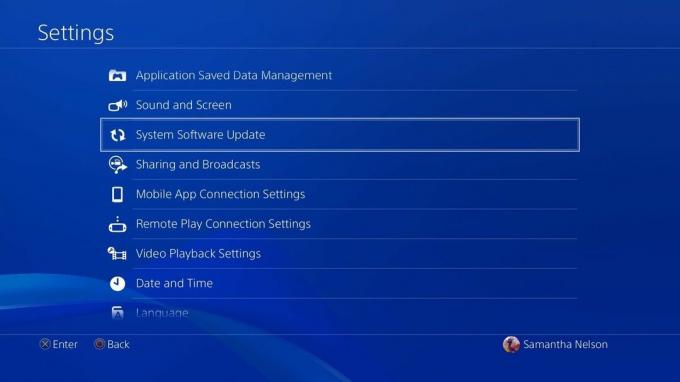 Kilde: Android Central
Kilde: Android Central -
Du vil motta en melding om at den nyeste versjonen av systemprogramvaren allerede er installert, eller en som antyder at du Oppgrader nå.
 Kilde: Android Central
Kilde: Android Central
Hvordan finne ut hvilken firmwareversjon du bruker
Hvis du vil sjekke din nåværende firmware før du oppdaterer, eller hvis du vil unngå en oppdatering, finner du her systemets nåværende status.
- Åpen Innstillinger fra startskjermen.
-
Plukke ut System og klikk på X-knappen.
 Kilde: Android Central
Kilde: Android Central -
Plukke ut Systeminformasjon og trykk på X-knappen.

 Kilde: Android Central
Kilde: Android Central - Du blir ført til en skjerm som viser Systemprogramvare nummeret sammen med PS4s IP-adresse og MAC-adresse.
Når du har oppdatert firmware, er det ingen måte å gå tilbake til en tidligere versjon, så det kan være lurt å vente noen dager for å forsikre deg om at det ikke er noen større feil. Du finner alle detaljene i de siste oppdateringene her. Du kan også laste ned oppdateringene til en USB-flashstasjon eller annen ekstern datalagringsenhet fra PlayStation-støtte.
Automactic oppdateringer
Hvis du verdsetter bekvemmelighet over kontroll, kan du sette opp automatiske oppdateringer via Innstillingsmenyen ved å gå til System og deretter Automatiske nedlastinger og oppdateringer. Bare husk å plassere systemet i hvilemodus når du er ferdig med det, i stedet for å slå det helt av.
Mange applikasjoner og spill krever at PlayStation 4-firmware er oppdatert for å være brukbar, så de vil gi deg beskjed hvis du trenger å installere en oppdatering når du prøver å starte dem. Prosessen kan ta en stund hvis det er en stund siden du har brukt konsollen. Så jeg oppfordrer deg definitivt til å sjekke regelmessig, slik at du ikke sitter fast og venter når du helst vil spille et spill.
